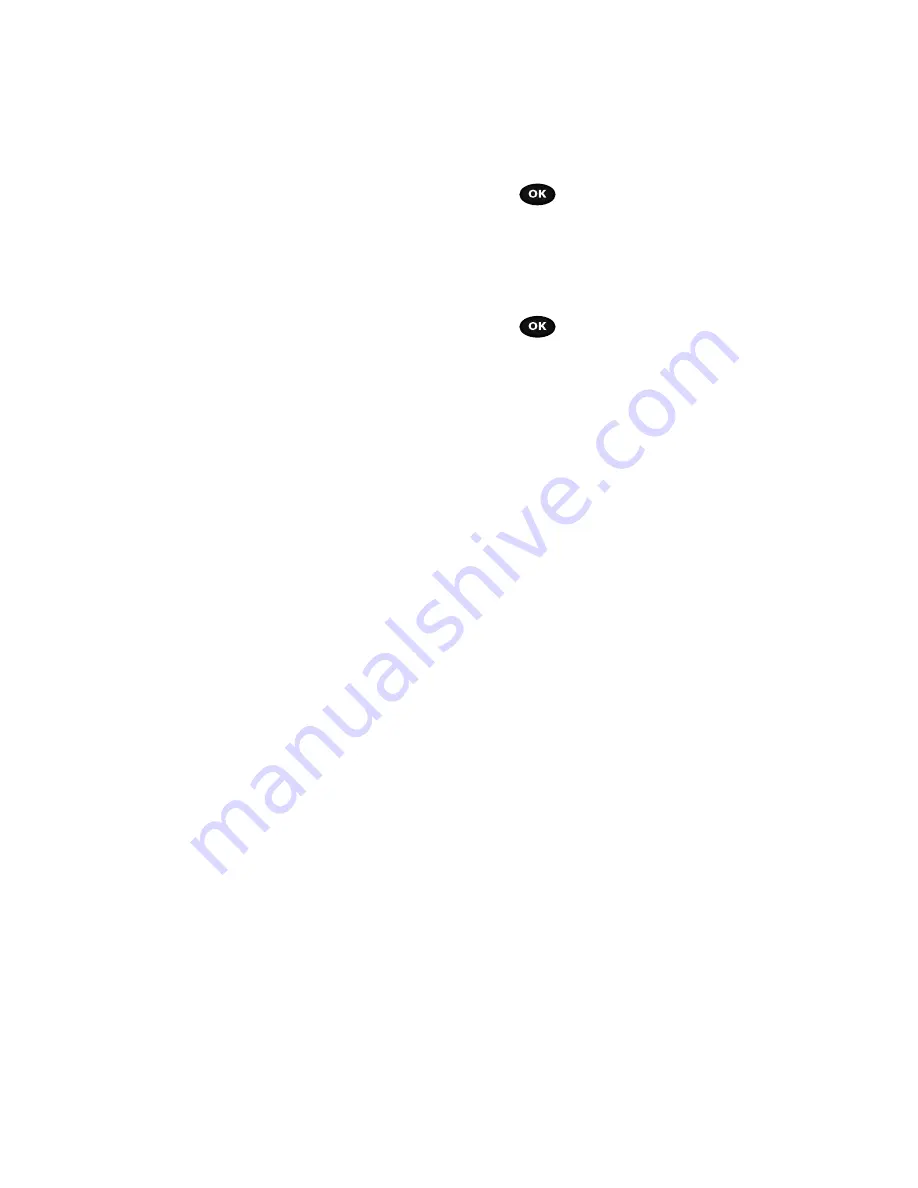
105
Para cambiar el color de la fuente:
1.
Resalte la opción
Color del texto
y presione la tecla de navegación hacia la
izquierda
o
derecha
para seleccionar entre:
Blanco
,
Amarillo
,
Azul,
Verde
,
Rojo
o
Negro
.
2.
Presione la tecla suave
Guardar
o la tecla
para guardar los cambios.
De lo contrario, presione la tecla suave
Cancelar
.
Temas
1.
Resalte la opción
Temas
y presione la tecla de navegación hacia
arriba
o
abajo
para seleccionar entre Blanco y Negro.
2.
Presione la tecla suave
Guardar
o la tecla
para guardar los cambios.
De lo contrario, presione la tecla suave
Cancelar
.
Brillo
Puede ajustar el brillo de la pantalla para ver ésta mejor en diferentes condiciones de
iluminación.
1.
Presione la tecla de navegación hacia la
izquierda
o
derecha
para cambiar
los ajustes.
2.
Presione la tecla suave
Guardar
para guardar los cambios o la tecla suave
Cancelar
para cancelar.
Iluminación
En este menú puede seleccionar la cantidad de tiempo en que la iluminación de fondo
del teclado estará encendida y por cuánto tiempo más permanecerá encendida la
pantalla antes de apagarse.
El ajuste
Activado
determinará por cuánto tiempo permanecerá encendida la
iluminación de fondo del teclado. Puede seleccionar
15 segundos
,
30 segundos
,
1 minuto
,
3 minutos
o
10 minutos
.
La opción
Atenuar
determinará cuánto tiempo después de que la iluminación de fondo
del teclado se apague, la pantalla permanecerá encendida. Puede seleccionar
Desactivado
,
15 segundos
,
30 segundos
,
1 minuto
o
3 minutos
.
Por ejemplo, si establece
Activado
en
30 segundos
y
Atenuar
en
15 segundos
,
después de 30 segundos se apagará la iluminación en las teclas y 15 segundos más
tarde se apagará la iluminación de la pantalla.
1.
Presione la tecla de navegación hacia la
izquierda
o
derecha
para cambiar
los ajustes de cada campo.
2.
Presione la tecla suave
Guardar
para guardar los cambios o la tecla suave
Cancelar
para cancelar.






























